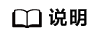云耀云服务器L实例-使用WordPress应用镜像搭建网站:步骤一:购买并配置云耀云服务器L实例
步骤一:购买并配置云耀云服务器 L实例
一、购买云耀云服务器L实例
- 进入购买云耀云服务器L实例页,对云服务器进行资源配置。
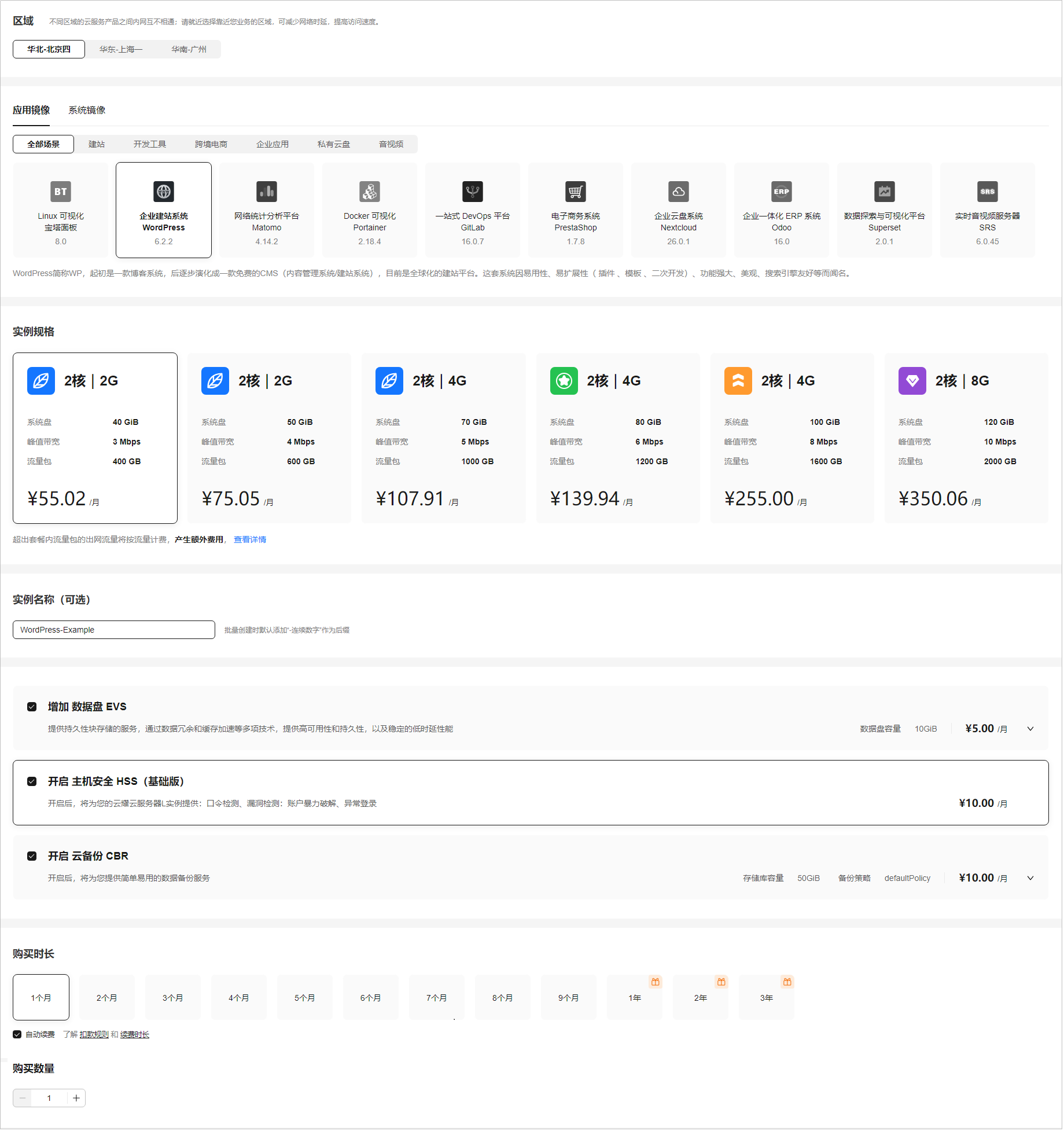
参数
示例
说明
区域
华北-北京四
不同区域的云耀云服务器L实例之间内网互不相通。请就近选择靠近您业务的区域,可减少网络时延,提高访问速度。
说明:如果您需要多台L实例内网互通,购买时请选择同一区域。- 同账号同区域的所有L实例默认处于同一个VPC中,内网互通。
- 不同账号、不同区域的L实例处于不同VPC中,内网不互通。L实例当前仅支持同账号同区域间的内网互通,不支持跨账号或跨区域间通过云连接、对等连接、VPN等进行内网互通。
镜像
WordPress应用镜像
云耀云服务器L实例提供以下两类镜像供您选择,本例选择WordPress应用镜像。在您实际使用中,请选择需要的镜像。
- 系统镜像:仅包含了初始操作系统,不包含任何应用数据和环境配置。选用系统镜像创建服务器后,服务器中是一个纯净的操作系统环境。您可以根据实例的业务需求自行安装应用。
- 应用镜像:包含应用及相关初始化数据、应用所需的运行环境及操作系统。选用应用镜像创建服务器后,您可以直接使用预置的应用程序,也可以根据实际的业务需求自定义应用配置。
实例规格
55.02/月
请选择您需要的实例规格。
实例名称
Wordpress-Example
可选,请自定义方便您识别的实例名称。
如果不填,则默认使用“镜像名称-区域-随机编码”命名。批量创建实例时,添加连续的数字作为后缀。
附加服务(可选)
数据盘、主机安全、云备份
根据需要选择数据盘、主机安全、云备份附加服务,并设置规格。
购买时长
- 1个月
- 勾选“自动续费”
单次购买最短为1个月,最长为3年。
支持自动续费功能。勾选后,在云耀云服务器L实例到期前自动续费。如果您购买时未开通自动续费,后续仍可以在控制台开通。- 按月购买的资源:每次续费1个月 ,次数不限。
- 按年购买的资源:每次续费1年,次数不限。
关于自动续费的更多说明,请参考自动续费规则说明。
购买数量
1
设置您购买的云耀云服务器L实例数量。
- 单击“立即购买”,进入订单详情页面。
- 单击“去支付”,根据页面提示完成支付。
- 单击“返回华为云云耀云服务控制台”,查看已创建的云耀云服务器L实例。
待云耀云服务器L实例处于“运行中”状态后执行下面操作。
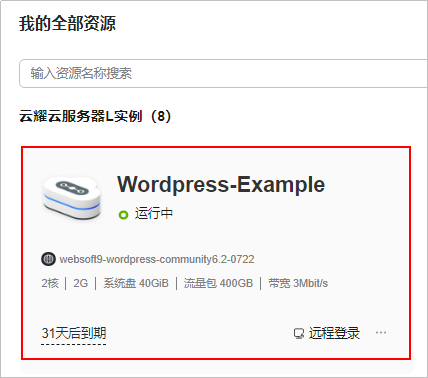
二、配置安全组
- 在左侧列表中选择“云耀云服务器L实例”菜单,单击云服务器名称,进入云服务器详情页面。
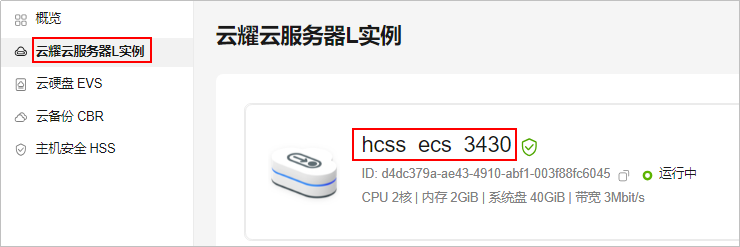
- 选择“安全组”页签,单击“添加规则”,添加如下规则,单击“确定”。
本例只添加常用规则,您可根据需要添加更多规则。

表1 安全组规则 优先级
策略
类型
协议端口
源地址
描述
100
允许
IPv4
TCP:3306
0.0.0.0/0
允许访问MySQL数据库。
100
允许
IPv4
TCP:9090
0.0.0.0/0
允许访问phpMyAdmin数据库管理工具。
100
允许
IPv4
TCP:80
0.0.0.0/0
允许使用HTTP协议访问应用管理页面。
100
允许
IPv4
TCP:443
0.0.0.0/0
允许使用HTTPS协议访问应用管理页面。
三、运行nginx_huaweicloud.sh脚本设置Nginx安全级别
- 查看应用镜像是否正常启动,正常启动后再执行步骤2。
返回云耀云服务器L实例管理页面,在“镜像信息”区域单击“管理”。
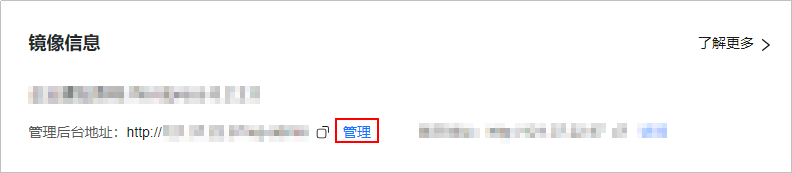
如果管理页面显示正常的引导界面,表示应用镜像已经正常启动。否则请耐心等待1~2分钟,稍后重试。
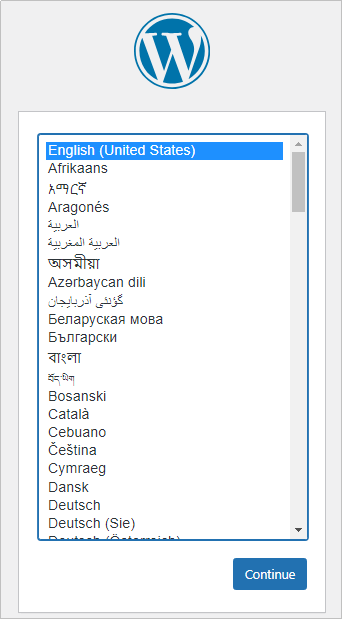
- 在页面右上角,选择更多按钮,单击“重置密码”。

- 根据界面提示,设置云服务器的新密码,并确认新密码。
- 单击“确认”。
此时云服务器状态为“重启中”,待服务器状态为“运行中”时,继续如下步骤。
- 在页面右上角,单击“远程登录”。
- 根据界面提示,输入用户名密码登录云服务器。
用户名为root,密码为步骤2设置的密码。
- 执行如下命令,运行nginx_huaweicloud.sh脚本。
wget -N https://websoft9.github.io/stackhub/scripts/nginx_huaweicloud.sh && bash nginx_huaweicloud.sh
因为Nginx安全级别过高,可能导致部分镜像功能不可用。可通过运行nginx_huaweicloud.sh脚本解决。
四、(可选)添加并解析 域名
如果您希望您的用户通过域名访问网站,请为服务器添加并解析域名。如果您仅为个人开发或测试使用,可以不添加域名,请跳过此步骤。
- 在左侧列表中单击“云耀云服务器L实例”,单击云服务器名称,进入云服务器详情页面。
- 选择“域名”页签,单击“添加域名”配置域名信息。
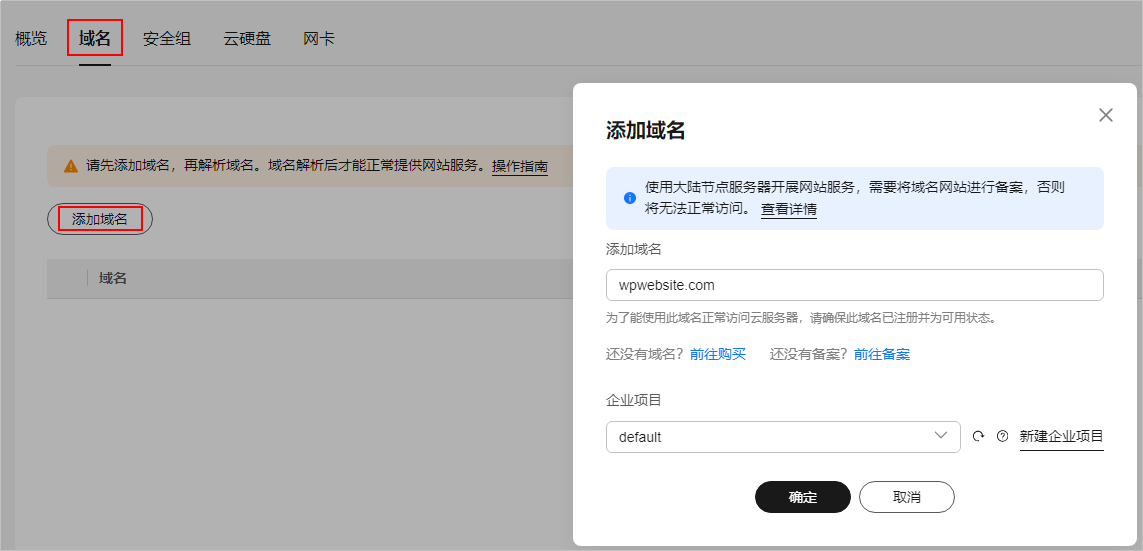
- 单击“确定”。
- 单击wpwebsite.com域名操作列表中的“解析域名”。



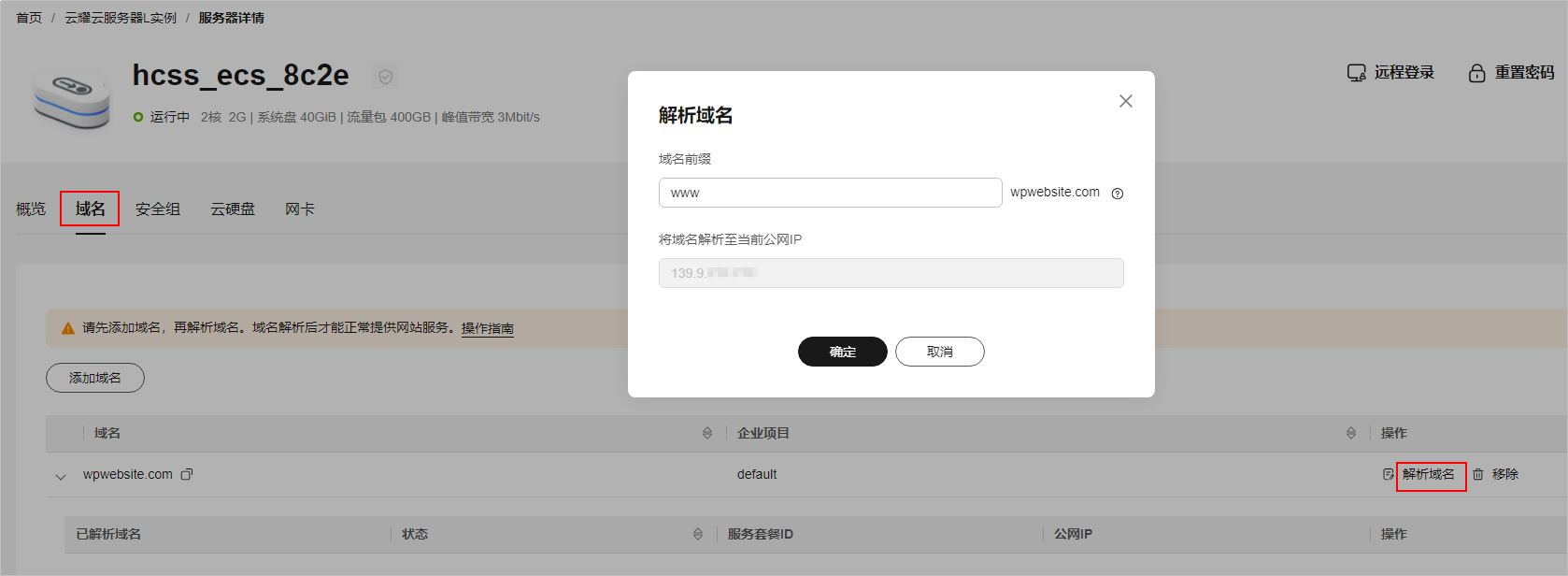
参数
说明
域名前缀
前缀和域名组成子域名。支持将域名或者子域名解析至当前公网IP。
例如,添加至服务器的域名为wpwebsite.com:
- 域名前缀为空,表示将域名wpwebsite.com解析至当前服务器公网IP。
- 域名前缀不为空,例如www,表示将www.wpwebsite.com子域名解析至当前服务器公网IP。
公网IP
系统自动读取当前云服务器的公网IP,无需配置。
- 在“域名”页签查看解析的域名。
- 备案域名。


 下载云耀云服务器L实例用户手册完整版
下载云耀云服务器L实例用户手册完整版